慧荣SM3259AA芯片U盘量产USB-CDROM启动盘量产教程
慧荣SMI量产USB-CDROM教程
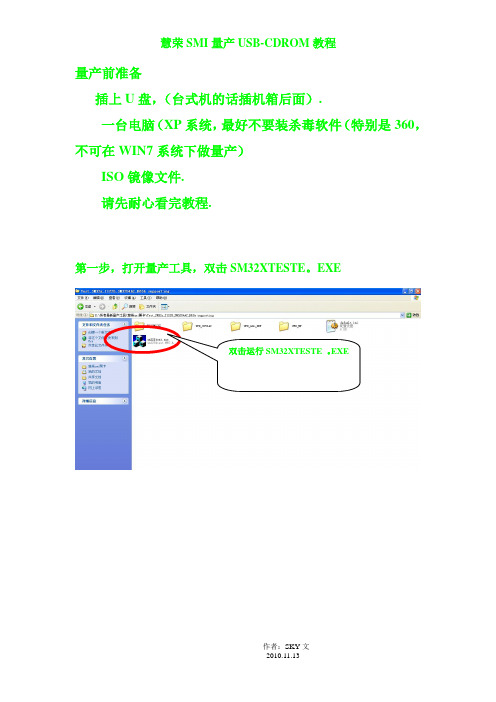
量产前准备
插上U盘,(台式机的话插机箱后面).
一台电脑(XP系统,最好不要装杀毒软件(特别是360,不可在WIN7系统下做量产)
ISO镜像文件.
请先耐心看完教程.
第一步,打开量产工具,双击SM32XTESTE。
EXE
双击运行SM32XTESTE 。
EXE
2.随便下载一个SMI方案的量产工具,看能否在量产工具下方能检测到ISP信息(注意:必须要量产工具下方检测到ISP版本信息方可进行量产),如下图,
如果还是不行,继续下载合适的量产工具吧,另外看量产工具下方检测到的主控型号,可缩小搜寻工具范围。
3.输入密码:320或空格键2 次,进入量产设定画面:如果是只做CDROM 的话,记住只需要勾选Write CID 及MAKE AUTO RUN.FOMANT 项(在这里选择你ISO 镜像文件的存储路径),设定OK 后点OK 保存设定。
打开配置文
件
勾选WR ITE CID 及M ak e aut o
ru n F ORMAT 即可
4.点START 开始量产,量产进行中。
如下图。
5写CDROM进行中。
CDROM拷
贝中
6.量产完成,出现绿色图标OK ,即是量产完成。
7.重新插拔U 盘吧
8到我的电脑里面看看吧,可以看到磁盘已经分成2个区了,一个CDROM+一个可移动磁盘
出现OK ,完成量产了。
9打开可移动I盘,提示需要格式化(正常的),按提示操作吧
完成以上动作,量产的部分就算完成了.。
慧荣芯片组U盘量产方法
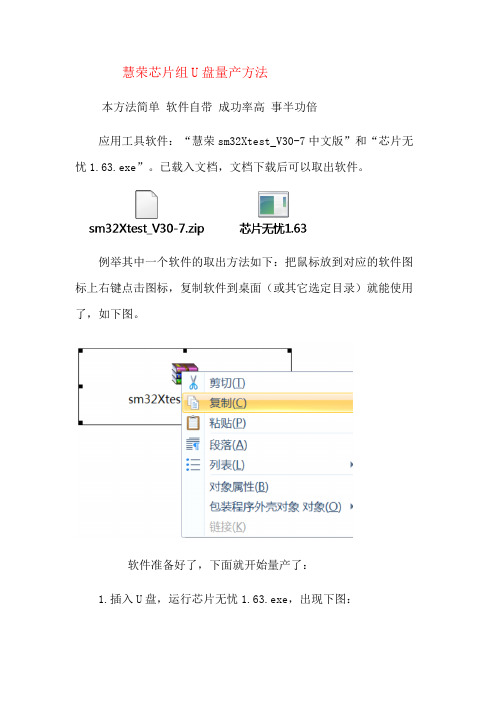
慧荣芯片组U盘量产方法
本方法简单软件自带成功率高事半功倍
应用工具软件:“慧荣sm32Xtest_V30-7中文版”和“芯片无忧1.63.exe”。
已载入文档,文档下载后可以取出软件。
例举其中一个软件的取出方法如下:把鼠标放到对应的软件图标上右键点击图标,复制软件到桌面(或其它选定目录)就能使用了,如下图。
软件准备好了,下面就开始量产了:
1.插入U盘,运行芯片无忧1.63.exe,出现下图:
2.解压sm32Xtest_V30-7中文版后点击sm32Xtest_V30-7.exe运行,插入U盘后会自动检测U盘信息,若检测不到,点击“扫描
USB设备(F5)”,还检测不到,是默认“工厂驱动和HUB”的缘故,
把“工厂驱动和HUB”选项的勾取消,再按F5,出现下图:
3.点击“设置”出现下图:
4.点击“确认”,如下图:
处打勾,并载入你的ISO文件,其它项目已选好如图。
6.点击“OK”,如下图,回到了主界面。
框写盘结束。
意。
U盘量产 慧荣SMI_量产图文教程
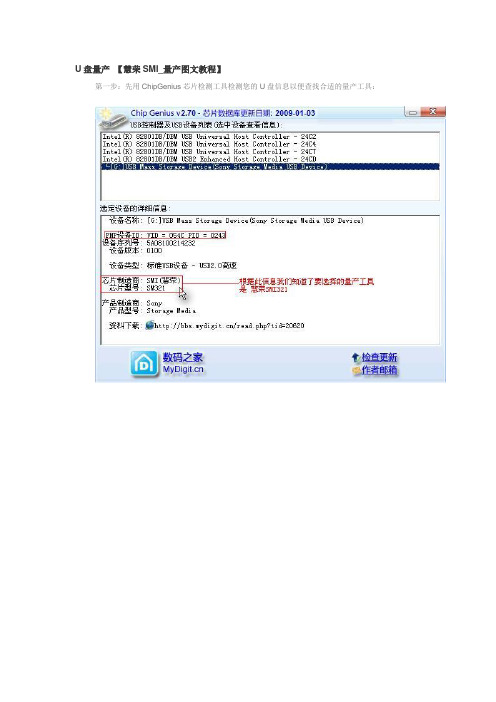
U盘量产【慧荣SMI_量产图文教程】
第一步:先用ChipGenius芯片检测工具检测您的U盘信息以便查找合适的量产工具:
第二步:量产工具设置主界面
点击“参数设置”,输入密码“320”,载入“default.ini”,进入设置界面。
此设置方法适用于各种SMIx的主控,包括部分超棒。
设置完成后点击确定,回到主界面,点击“开始量产”,接下来只要耐心等待即可。
======================================================================
预防及解决“SMI方案量产CDROM后,再次量产引起无法识别出盘符问题
如量产过CDROM后,再次量产前,U盘插入电脑后SMI的量产工具必定是显示两个盘出来,如下图
所以量产过CDROM的SMI方案U盘,再次量产时最好不要直接去进行量产(如直接量产肯定会FAIL的,这时运气好的话,重新插入电脑仍然可以量产,运气不好的话,重新插U盘就产生不出盘符或USB无法识别的问题了),针对这种情况在进行再次量产时就要先进入量产软件Debug模式中对FLASH清空操作(即Erase All,工程调试Debug的密码为1111)。
没汉化界面的如下图
清空FLASH完毕后,就点退出按钮退出,再直接拔出U盘
重新插上U盘,量产工具就显示一个盘符了,这时的状态相当于全新FLASH装入U盘主控板一样
(4GB=4096M容量显示4048个block,其它容量以此类推),现在就可以量产你想要的结果了,无论再次量产CDROM或普通盘,都不会产生不识盘的问题。
U盘量产做PE启动盘原创教程
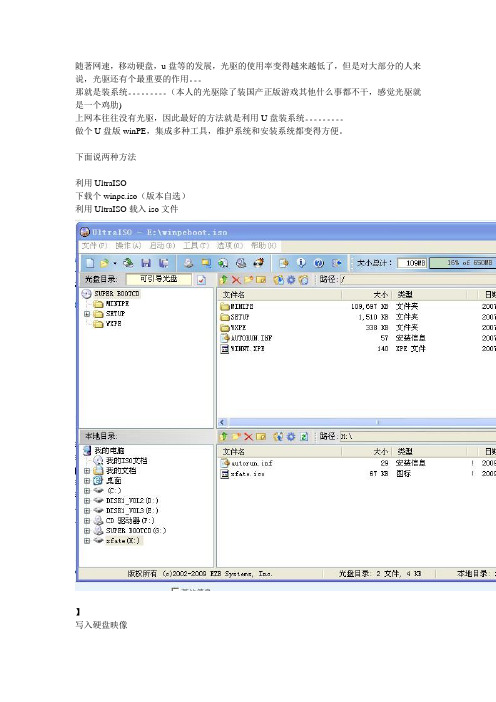
随著网速,移动硬盘,u盘等的发展,光驱的使用率变得越来越低了,但是对大部分的人来说,光驱还有个最重要的作用。
那就是装系统。
(本人的光驱除了装国产正版游戏其他什么事都不干,感觉光驱就是一个鸡肋)上网本往往没有光驱,因此最好的方法就是利用U盘装系统。
做个U盘版winPE,集成多种工具,维护系统和安装系统都变得方便。
下面说两种方法利用UltraISO下载个winpe.iso(版本自选)利用UltraISO载入iso文件】写入硬盘映像选择USB的写入方式---格式化--写入ok但是这个方法有一个缺点,除开兼容性的问题,这种方法容易被病毒感染。
从而导致pe系统不能启动。
方法二:此方法是本文的重点。
量产后做启动盘,优点是直接在U盘里通过量产产生一个USB光驱系统,来启动电脑,即是USB-CDROM,因为电脑认为是光驱,可读不可写,所以病毒不会感染。
而且USB-ROM 的支持面更广。
量产后的剩余空间可以再次制作成:HDD,ZIP启动。
(即3启动)注意:量产不是百分之百成功。
具有风险性。
用这个软件检测下U盘,看下你有没有JS骗了。
利用这个软件检测芯片,不同芯片有不同的量产工具,根据此来选择量产工具,最好把参数记下来。
本文以迈科微芯片为例(因为本人手上只有这个U盘)很明显看到芯片型号是MXT8208,下载个迈科微micovMW6208E8208量产工具。
选择分区,一个CDROM,选择winpe镜像的路径。
量产成功!U盘变成了重启,选择USB-cdrom,进入PE系统。
OK。
U盘量产详细图文教程(附工具下载

“U盘量产”我想大家都有可能听说过,最近有很多网友在寻修问吧提出这个问题,笔者最近也做了个量产的尝试,结果非常顺利地做好了量产,接下来我就把我做量产的经验分享给大家。
首先来了解一下量产软件的定义,量产软件英文USB DISK PRODUCTION TOOL,简称是PDT,意思是U盘生产工具。
U 盘生产厂家不像我们玩家,一次就搞一两个U盘,他们生产都是按批计算的,是用电脑连上USB HUB,同时连上8-16个(甚至更多)U盘,然后用PDT向众多U盘写入相同数据,完成U盘生产的最后工序。
所以PDT因此得名量产软件—即工厂大批量生产U盘的专用软件。
实战:需要用到的软件:ChipGenius,用于检测U盘芯片型号。
U盘量产软件:基本上每一种芯片都有专门的量产工具软件,大家先用ChipGenius检测芯片型号后作出选择。
ChipGenius v3.01下载地址:/software.aspx?id=134750种U盘量产工具大全下载地址:/software.aspx?id=1369首先启动ChipGenius,然后把U盘插上,ChipGenius就开始检测U盘芯片组。
可以得知芯片型号是联盛的UT165。
紫光创奇z-309 2G量产过程!芯邦2093A量产!紫光啊,清华紫光啊,搞不明白到底是不是一家,不管是不是一家,反正是深圳的工厂!金属外壳,型号创奇z-309就是这款工具检测:为什么芯片制造商和芯片型号为未查到呢?我记得刚开始是显示型号的,但是第一次量产失败了,后来就没有了。
当时显示芯邦2093找到芯邦2093量产工具,文章末尾有软件及说明书下载。
点击可执行文件开始量产,因为第一次,所以一边看说明书一边量产,虽然第一次没有弄成,但是最后还是成了,另外说明下这个量产工具还是比较简单的,至少比群联的直观!出来主控型号,因为我的已经量产过了,所以类型显示自动播放盘。
因为要产生usb-cdroom,所以低格的过程是必须有的。
用U盘量产CDROM安装系统教程
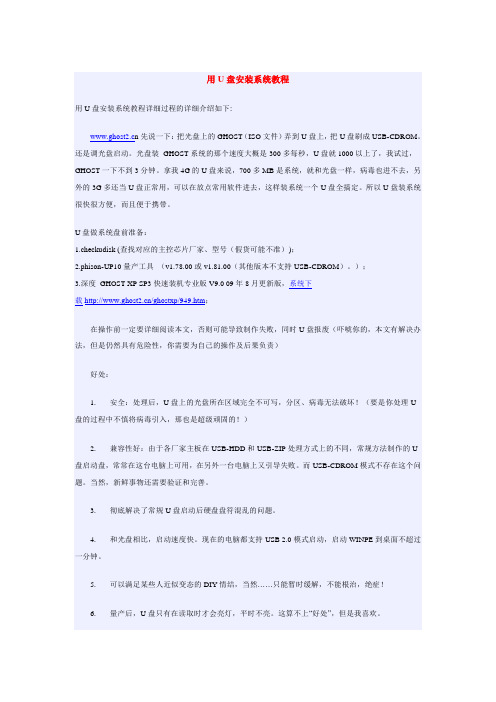
用U盘安装系统教程用U盘安装系统教程详细过程的详细介绍如下:www.ghost2.c n先说一下:把光盘上的GHOST(ISO文件)弄到U盘上,把U盘刷成USB-CDROM。
还是调光盘启动。
光盘装GHOST系统的那个速度大概是300多每秒,U盘就1000以上了,我试过,GHOST一下不到3分钟。
拿我4G的U盘来说,700多MB是系统,就和光盘一样,病毒也进不去,另外的3G多还当U盘正常用,可以在放点常用软件进去,这样装系统一个U盘全搞定。
所以U盘装系统很快很方便,而且便于携带。
U盘做系统盘前准备:1.checkudisk (查找对应的主控芯片厂家、型号(假货可能不准));2.phison-UP10量产工具(v1.78.00或v1.81.00(其他版本不支持USB-CDROM)。
);3.深度GHOST XP SP3快速装机专业版V9.0 09年8月更新版,系统下载/ghostxp/949.htm;在操作前一定要详细阅读本文,否则可能导致制作失败,同时U盘报废(吓唬你的,本文有解决办法,但是仍然具有危险性,你需要为自己的操作及后果负责)好处:1. 安全:处理后,U盘上的光盘所在区域完全不可写,分区、病毒无法破坏!(要是你处理U盘的过程中不慎将病毒引入,那也是超级顽固的!)2. 兼容性好:由于各厂家主板在USB-HDD和USB-ZIP处理方式上的不同,常规方法制作的U 盘启动盘,常常在这台电脑上可用,在另外一台电脑上又引导失败。
而USB-CDROM模式不存在这个问题。
当然,新鲜事物还需要验证和完善。
3. 彻底解决了常规U盘启动后硬盘盘符混乱的问题。
4. 和光盘相比,启动速度快。
现在的电脑都支持USB 2.0模式启动,启动WINPE到桌面不超过一分钟。
5. 可以满足某些人近似变态的DIY情结,当然……只能暂时缓解,不能根治,绝症!6. 量产后,U盘只有在读取时才会亮灯,平时不亮。
这算不上“好处”,但是我喜欢。
U盘制作USB-CDROM过程图解

量产工具安装完成后,桌面上会生成快捷图标,以后就可以直接打开它了。
现在打开量产工具,此时不要插想要量产的U盘,按教程一步步来进行后面的操作,点击“F1设定”
点“设定”后,会弹出密码对话框,输入“123”密码后点“确定”进入参数设置界面
对于全新原装闪存芯片,“参数输入”页面直接默认即可,无须更改任何设置;如FLASH 闪存为旧的拆机件,可参见下图中的红色字体说明进行选择;选择好后点“厂商信息”进入下一设定页面;
厂商信息中的内容一般可以随意修改,但注意PID/VID不要修改,厂商名称与产品名称等填入你想要的英文或数字等,最好不要填中文;页面右边的磁盘类型默认为“可去除的”USB-ZIP盘,根据你的需要可选择“本地”USB-HDD盘;页面其它任何信息别去更改,
点“分区设定”进入下一步;
最关键的CDROM量产设定页面出来了,按下图顺序1、2、3处分别勾选“公共分区I”、“公共分区II/CDROM”、“CDROM”,再点4处“打开”按钮进入ISO文件选择;
下拉“文件类型”,选取ISO File(*.iso),再进行想要量产的ISO选择;
选择好ISO文件的界面图
把红色圈内的“自动”勾选去掉,并填入Lun容量,其数值不可小于ISO文件大小;我量产选择的ISO文件大小为284.42MB,Lun容量填的是285MB,再点“确定”保存现在的所
有参数设置,并回到量产工具主界面;
此时插入欲量产CDROM的U盘,量产工具会识别到U盘,如未被工具识别,须点“F3枚举端口”让工具识别,再点“开始”或按空格键进行量产;
量产CDROM进行中……
量产成功啦!此时量产工具栏变绿并显示OK,容量也一并显示出来了,这时对于一个喜欢量产U盘的新手来说,肯定是非常欣喜的,很有乐趣吧,呵呵呵~~。
u盘量产方法与步骤

U盘量产是一种针对USB闪存盘(U盘)的批量生产过程,其中包括对U盘主控芯片进行低层编程和设定,可以实现将U盘制作成特定功能的产品,如普通大容量存储设备、加密盘、启动盘等。
此外,量产过程还常用于修复U盘容量错误、恢复出厂设置等问题。
以下是一个简化的通用U盘量产步骤:1. 识别U盘信息:- 使用工具(如ChipGenius或USBDeview等)检测U盘的主控芯片型号和制造商。
2. 下载对应量产工具:- 根据查到的主控芯片型号,从官方网站或者可靠的第三方网站下载对应的量产工具。
3. 备份数据:- 在量产之前,请确保U盘中的重要数据已备份,因为量产过程会完全格式化U盘并重写固件。
4. 运行量产工具:- 解压并安装所下载的量产工具软件。
- 运行量产工具,通常需要以管理员权限运行。
5. 连接U盘:- 将待量产的U盘插入电脑的USB接口,软件会自动识别到U盘。
6. 设置参数与模式:- 在量产工具中设置相关选项,例如选择分区模式(普通U盘、CD-ROM启动盘、加密盘等)、分配容量、选择是否启用HID功能等。
7. 开始量产:- 设置完成后,点击“开始”或类似按钮执行量产操作。
8. 等待完成:- 量产过程中请勿断开U盘连接,等待软件显示量产成功后才可拔出U盘。
9. 验证效果:- 完成量产之后,检查U盘是否按照预期设置成功,例如启动盘能否正常启动、加密盘是否有效等。
注意:不同的主控芯片其量产工具和具体步骤可能会有所不同,因此在量产前务必详细阅读工具的使用说明,遵循正确的流程操作。
同时,量产过程具有一定的风险,可能会影响到U盘的正常使用,所以在操作时务必谨慎。
- 1、下载文档前请自行甄别文档内容的完整性,平台不提供额外的编辑、内容补充、找答案等附加服务。
- 2、"仅部分预览"的文档,不可在线预览部分如存在完整性等问题,可反馈申请退款(可完整预览的文档不适用该条件!)。
- 3、如文档侵犯您的权益,请联系客服反馈,我们会尽快为您处理(人工客服工作时间:9:00-18:30)。
慧荣SM3259AA芯片U盘量产USB-CDROM详细步骤这里分享它的cdrom启动盘量产教程给大家。
1、下载量产工具:慧荣SM3259AA主控V15.10.05.21 O1012版,也可以尝试更加新的版本。
2、解压压缩包。
进入到SM3259AA\Beta_SM3259AA_O1012_SCY_7THL2CE Only文件夹中,可看到SMIMPTool.exe。
3、双击打开运行SMIMPTool.exe。
插入U盘后点击右边的“扫描”。
不同容量的U盘显示的颜色不一样,看到红色了也不要慌。
4、点击右边的“设定”,弹出密码输入框,密码为空,直接确定即可。
进入到选择配置文件界面,直接点击“打开”默认的即可。
进入到设置界面。
可以选择优化方式“速度优先”或者“容量优先”,没有特殊需求的这一页不用做任何修改,点击上边的“U盘设定”选项卡。
5、如果要制作CDROM启动盘,其他的不用修改,仅将图中标识的填入即可。
分区总数2个。
分区1的分区模式为光驱,勾选考入文档,容量比ISO文件大2MB(图中的ZQDigital.iso 101MB 大,我输入103);分区二的分区模式为“擦除式磁盘”,容量输入0表示剩余的所有容量均作为U盘的普通分区。
6、如果要恢复CDROM盘的容量,其他的不用修改,仅将图中标识的填入即可。
分区总数1个。
磁盘分区1分区模式为“擦除式磁盘”,容量0(表示所有容量),不要勾选“考入档案”。
7、设置好之后,点击右上角的“保存”或者“另存为”,回到量产工具主界面。
点击右边的“开始”即可开始量产(量产CDROM或者恢复CDROM容量都是量产),只需要等待即可。
8、如图所示“开卡完成”即表示量产成功,可“退出”弹出U盘或者关闭量产软件。
记得从新插拔U盘才能查看量产的成果,到此就量产完成了,当然如果你不想要cdrom启动盘,可以在上面的设置里把分区总数选1就行。
